Win10怎么创建家庭组?Win10建立家庭组方法
时间:2017-04-06 来源:互联网 浏览量:
家庭组是家庭网络上可以共享文件和打印机的一组计算机。使用家庭组可以使共享变得比较简单。您可以与家庭组中的其他人共享图片、音乐、视频、文档和打印机,在Win10系统中创建家庭组可以让我们共享变得更简单,那么怎么创建Win10家庭组呢?
操作步骤:
1、打开“此电脑”,然后点击左侧导航下方的“家庭组”,如下图:
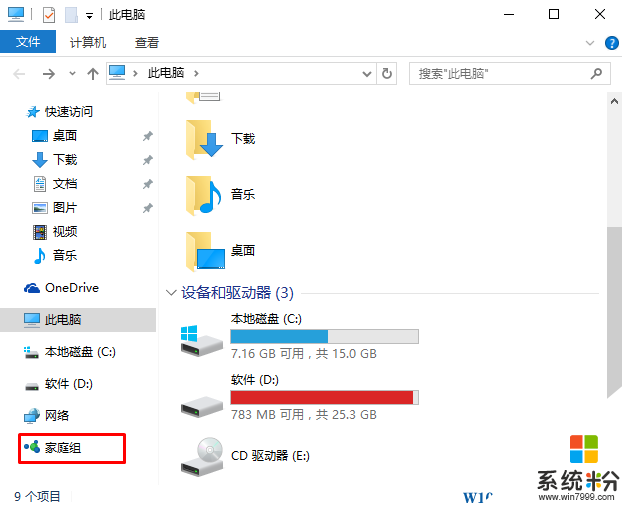
2、然后点击“创建”家庭组按钮;
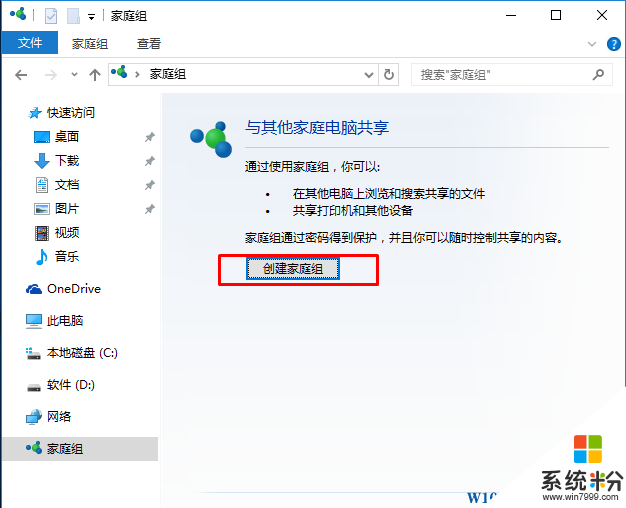
3、再点击下一步;
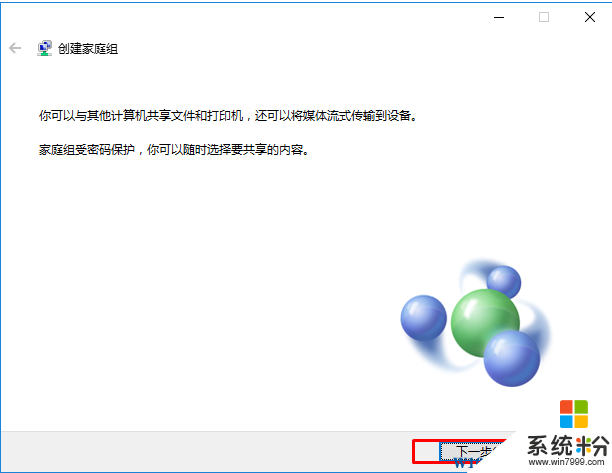
4、选择你要共享的文件或设备后点击下一步;
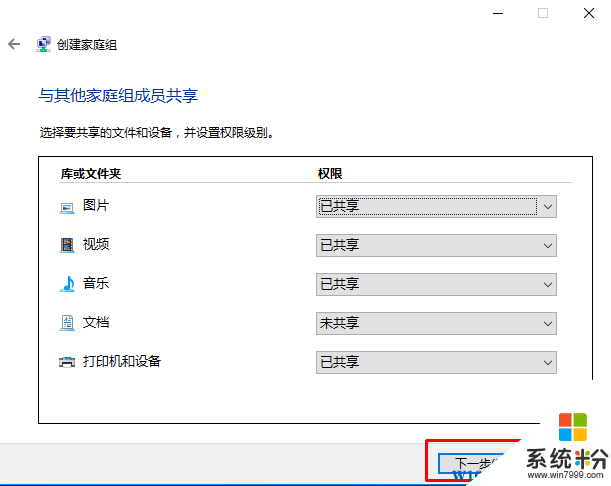
5、创建好的家庭组会给出一组密码,这是我们需要记住的,加入家庭组必备;
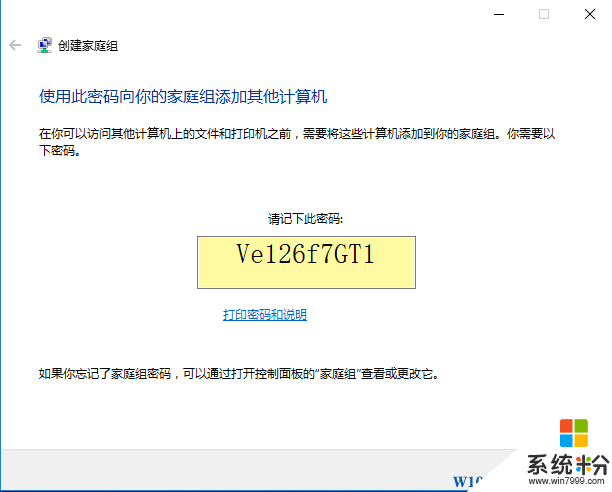
6、到这里家庭组就创建好了~
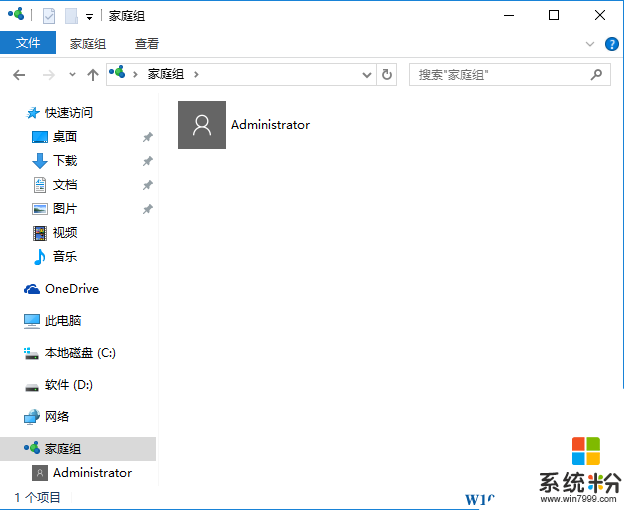
以上就是Win10系统创建家庭组的方法。
操作步骤:
1、打开“此电脑”,然后点击左侧导航下方的“家庭组”,如下图:
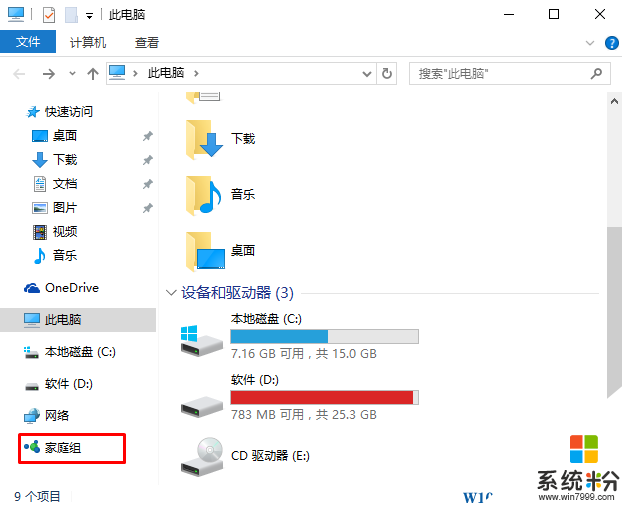
2、然后点击“创建”家庭组按钮;
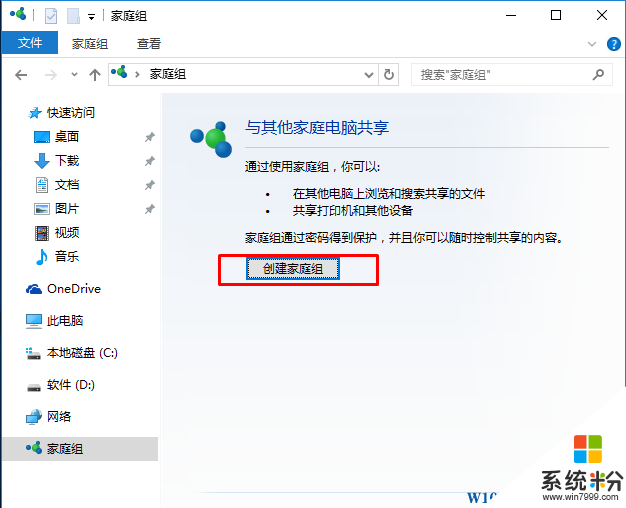
3、再点击下一步;
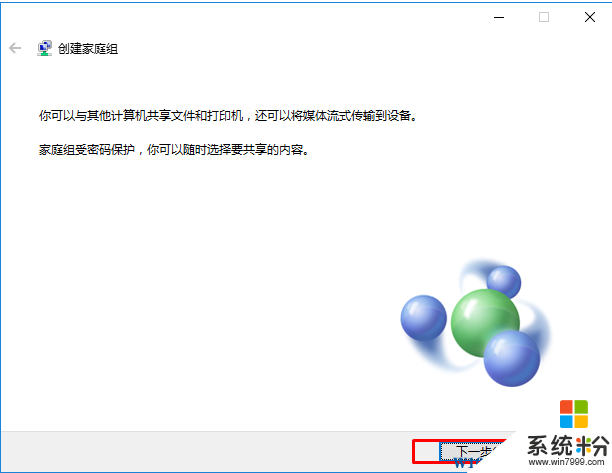
4、选择你要共享的文件或设备后点击下一步;
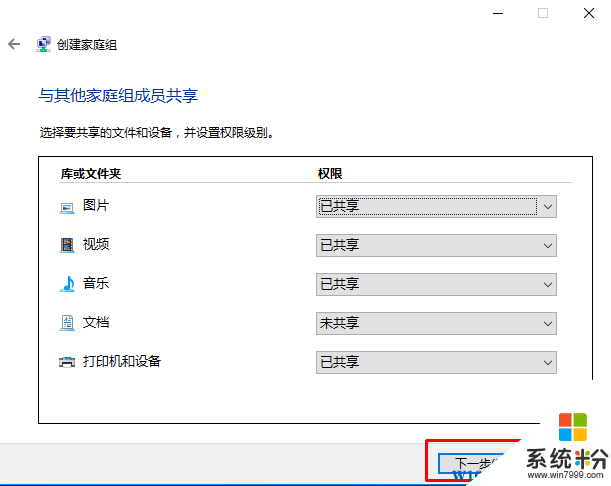
5、创建好的家庭组会给出一组密码,这是我们需要记住的,加入家庭组必备;
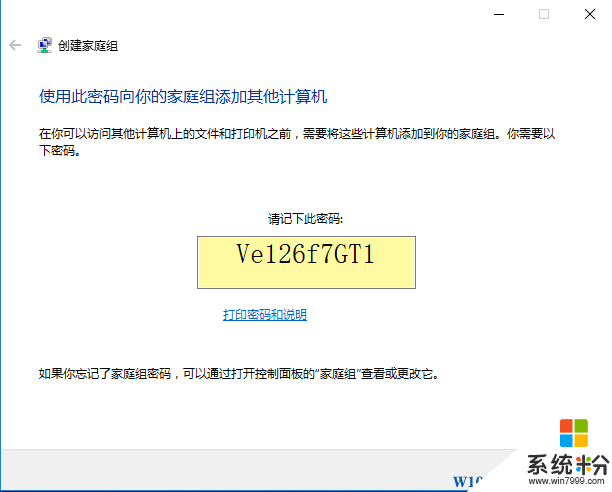
6、到这里家庭组就创建好了~
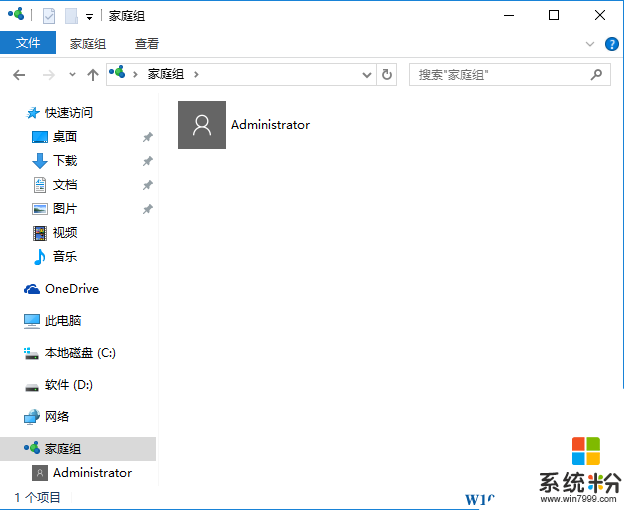
以上就是Win10系统创建家庭组的方法。
我要分享:
相关教程
- ·Win10如何创建家庭组网络共享 用 Win10创建家庭组网络共享的操作方法
- ·Win10怎么退出家庭组?Win10关闭家庭组的方法
- ·Win10怎么禁用家庭组?Win10禁用家庭组的设置方法!
- ·win10家庭组怎么关闭?win10怎么删除家庭组?
- ·win10怎么关闭家庭组|win10关闭家庭组的方法
- ·Win10怎么查看家庭组密码?Win10家庭组密码修改方法
- ·电脑怎么修复dns Win10 DNS设置异常怎么修复
- ·笔记本自带手写板吗? win10手写板功能怎么开启
- ·windows10激活wifi Win10如何连接wifi上网
- ·电脑自动截图 win10按截图键自动保存图片设置
win10系统教程推荐
- 1 电脑怎么修复dns Win10 DNS设置异常怎么修复
- 2 windows10激活wifi Win10如何连接wifi上网
- 3 windows10儿童模式 Win10电脑的儿童模式设置步骤
- 4电脑定时开关机在哪里取消 win10怎么取消定时关机
- 5可以放在电脑桌面的备忘录 win10如何在桌面上放置备忘录
- 6怎么卸载cad2014 CAD2014清理工具(win10系统)
- 7电脑怎么设置网线连接网络 Win10笔记本电脑有线连接网络设置步骤
- 8电脑桌面无线网络图标不见了 win10 无线网络图标不见了怎么恢复
- 9怎么看到隐藏文件 Win10如何显示隐藏文件
- 10电脑桌面改到d盘,怎么改回c盘 Win10桌面路径修改后怎么恢复到C盘桌面
win10系统热门教程
- 1 快速解决Win10上不了网,软件联不上网的问题
- 2 win10设置不了锁屏壁纸怎么办,win10设置锁屏壁纸的方法
- 3 Win10老是提示Error in WSClient.dll Missing Entry解决方法
- 4上网本装系统widows10怎么制作安装U盘
- 5win10怎么打开定位服务|win10定位服务打不开怎么办
- 6win10 写保护 如何关闭Win10硬盘写保护
- 7Win10禁用笔记本关机键的设置方法!
- 8win10怎么验证Microsoft用户的身份
- 9微软向Win7/Win8.1用户推送KB3184143彻底移除获取Windows10升级程序
- 10win10如何停用触摸板|win10禁止使用触摸板的方法
最新win10教程
- 1 电脑怎么修复dns Win10 DNS设置异常怎么修复
- 2 笔记本自带手写板吗? win10手写板功能怎么开启
- 3 windows10激活wifi Win10如何连接wifi上网
- 4电脑自动截图 win10按截图键自动保存图片设置
- 5电脑彩打怎么设置打印彩色 win10打印机彩色打印设置方法
- 6电脑自动休眠了 Win10电脑为什么总是自动进入休眠状态
- 7运行界面快捷键是什么 Win10运行快捷键功能
- 8防火墙关闭了还是显示防火墙拦截 win10关闭防火墙后网络仍被拦截
- 9电脑如何调出ie浏览器 Win10如何在桌面上调出IE浏览器
- 10win10更改硬盘分区 win10调整现有硬盘分区的方法
